
电脑怎么看显卡参数?查看电脑显卡参数的四种方法
时间:2021-03-22 11:08:52
作者:yanadmin
来源:60xp系统管家
1. 扫描二维码随时看资讯
2. 请使用手机浏览器访问:
http://m.60xp.com/course/5639.html
手机查看
显卡是电脑重要的配置,既然显卡这么重要,那么如何查看自己电脑的显卡参数呢,方法很简单,今天小编就带给大家查看电脑显卡参数的方法,快跟着小编一起往下看看吧。
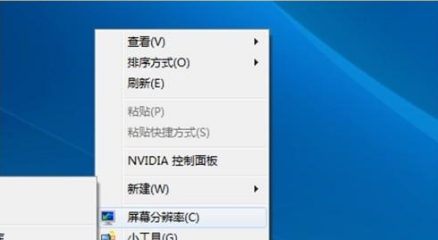
电脑显卡查看方法一:
1、 右键桌面空白处,点击选择“屏幕分辨率”选项。
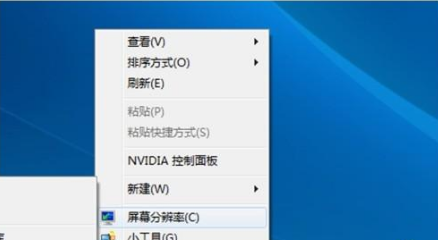
2、 打开屏幕分辨率对话框后,如图所示,在打开的屏幕分辨率对话框中,点击“高级设置”选项。
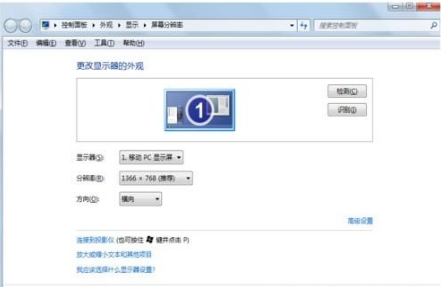
3、 进入通用即插即用监视器对话框后,找到“适配器”信息选项卡,就可以查看显卡信息了。

电脑显卡查看方法二:
1、 同时按住“win R”打开运行窗口,输入“dxdiag”并按“确定”执行dxdiag.exe程序;
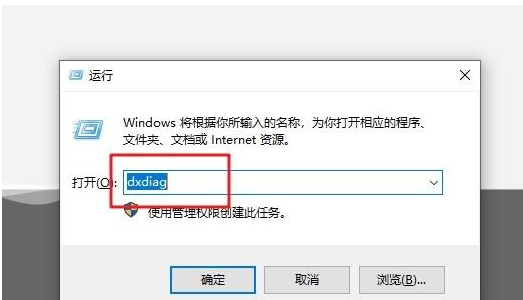
2、 进入directx诊断工具对话框后,点击切换到显示选项卡,查看显卡信息,点击保存所有信息按钮,将显卡信息保存为txt格式文档即可查看;
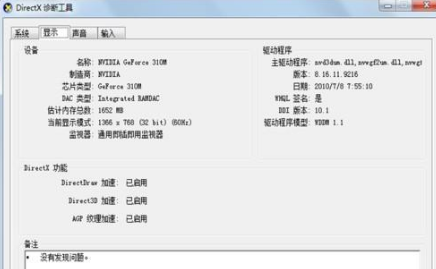
3、 它可以查看到显卡以下信息:名称、制造商、芯片类型,显存大小等,查看完毕之后,我们就可以对电脑的性能配置更加熟悉了。
电脑显卡查看方法三:
1、 首先,右键“此电脑”,选择“属性”;
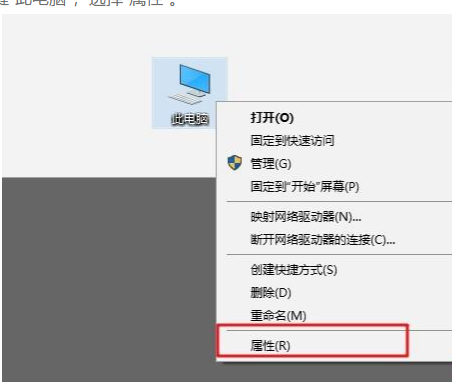
2、 进入到属性窗口后,点击“设备管理器”;
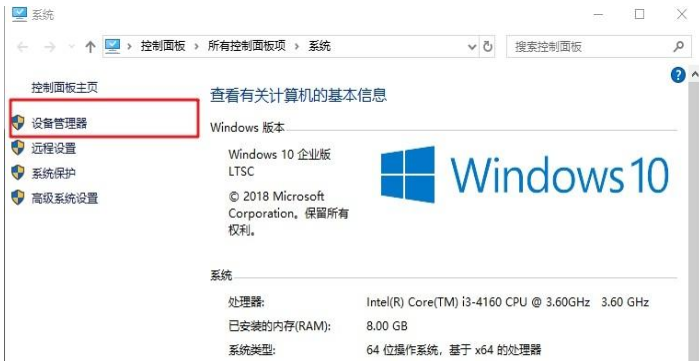
3、 打开设备管理器窗口后,点击最下面的显示卡左侧的加号,你就可以自己的电脑上面配置的显卡信息了。
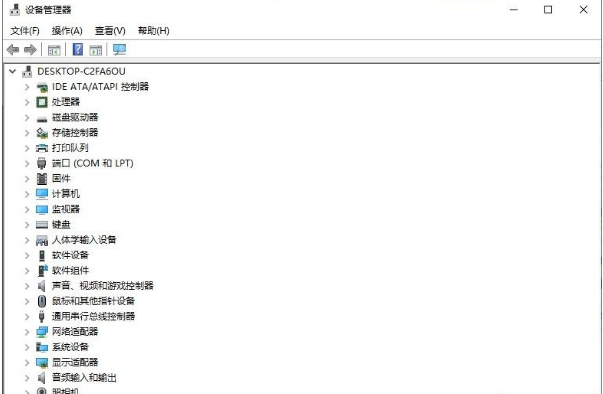
电脑显卡查看方法四:
网上搜索下载硬件查看软件,然后直接使用这个第三方软件,来详细地检测出你的所有配置信息,并且可以判断显卡的真假。

这里简单说一说,电脑显卡好坏的问题,比如说入门级别显卡,中端显卡以及高端显卡的应用表现。
入门显卡主要是使用了G210,GT220,以及HD5550和HD5450芯片组的显卡,适合网上冲浪,进行一般的游戏娱乐,比如说魔兽世界,CF,QQ自由幻想等等。
入门显卡对大型游戏来说会比较吃力,容易出现运行不顺畅的情况。如果你是玩大游戏,那么选中高端独立显卡还是必须的。
当大家要检查或升级电脑的时候,就可以通过以上方法来查看电脑显卡配置,从而更好地判断是否进行升级,有需要的小伙伴快来学习起来。
相关教程
热门教程
- 周
- 总
- 851次 1 Win8如何自定义鼠标指针?Win8电脑自定义鼠标指针教程
- 715次 2 Win8电脑怎么禁用家庭组服务?win8禁用家庭组服务图文教程
- 683次 3 Win8电脑装了Win7系统无法正常开机了怎么办?
- 659次 4 Win8电脑如何进行远程连接?Win8电脑进行远程连接的方法
- 635次 5 Win8怎么重装系统Win7?Win8重装系统Win7详细教程
- 597次 6 Win8画图工具在哪里?Win8打开画图工具的方法
- 597次 7 Win8系统如何关闭系统还原?Win8系统关闭系统还原的方法
- 590次 8 Win8电脑怎么打开任务计划?Win8电脑打开任务计划方法
- 577次 9 Win8电脑怎么进行无损分区?win8电脑无损分区教程
- 575次 10 电脑怎么重装Win8系统?Win8系统重装教程
人气教程排行
- 1146次 1 Win10如何取消平板模式?平板模式如何切换回传统桌面?
- 1056次 2 关机后一直卡在“正在准备 Windows,请不要关闭你的计算机”怎么办?
- 1050次 3 Win10系统如何禁止自动安装捆绑软件?
- 1027次 4 bashrc配置文件是什么?linux如何编辑bashrc配置文件?
- 1012次 5 WinXP系统要怎么重装?在线重装xp系统图文教程
- 999次 6 Win7旗舰版如何设置锁屏密码的方法?
- 991次 7 WinXP打开图片提示“该文件没有与之关联的程序来执行该操作”怎么办?
- 963次 8 Deepin Linux怎么安装?Deepin Linux安装步骤简述
- 960次 9 Linux(CentOS)如何安装DNS服务器?
- 899次 10 linux系统如何清理和避免僵尸进程?




